Исправљање грешака за ажурирање и других функција Виндовс 11/10 у ресетовању алата за ажурирање Виндовс

- 4455
- 118
- Miss Alonzo Murphy
Грешке преузимања или инсталирања ажурирања Виндовс 11 или Виндовс 10 су један од најчешћих проблема корисника ОС-а и обично имају отприлике исти разлоге који се могу елиминисати и ручно (како да поправе грешке у програму Виндовс Ажурирање центра), али понекад је погодније и брже користити услужне програме дизајниране посебно за то. Ресетирање алата за ажурирање Виндовс један је од ових програма који сугеришу поред додатних могућности за решавање проблема са системом.
У овом прегледу, детаљно о употреби ресетовања алата за ажурирање Виндовс-а да бисте исправили проблеме приликом инсталирања Виндовс ажурирања, управо о томе којим радњама и њеним додатним функцијама извршавају. На блиској теми: Уграђена средства за уклањање прозора 11, елиминација прозора Виндовс 10.
Посетите параметре и ажурирања кеша, обнову оперативног центра за ажурирање користећи ресетовање алата за ажурирање Виндовс
Можете да преузмете ресетовање алата за Ажурирање Виндовс Ажурирања бесплатног софтвера са службене веб странице ХТТПС: // Вуресет.ЦОМ-сајт приказује Инсталлер за Кс64 верзију оперативног система Виндовс, Инсталлер за 32-битне системе (к86), преносну верзију програма у зип архиви.
Пре употребе услужног програма, препоручујем да креирате тачку опоравка система: Виндовс 11 Поинтри Рецовери, Виндовс 10 Поинтри Рецовери Поиск у случају да нешто пође по злу у процесу.
Након инсталирања ресетовања алата за ажурирање Виндовс, покрените програм у име администратора (десни кликните на икони Утилити - "Покрените се у име администратора"), даљи кораци изгледају на следећи начин:
- Избор језика: Унесите број језика, кликните на Ентер, присутан је руски на листи. Ако као резултат добијате хијероглифи уместо руског језика, оставите програм, уносите 0 (нула), отворите руску датотеку.ТКСТ у бележници и поново је сачувајте у истој мапи, али са АНСИ кодирањем уместо УТФ-8 (ако су права на сачување недовољна, осим на друго место, на пример, на радну површину, а само га копирајте Фасцикли програма).

- Након усвајања лиценце (унос И), програм ће приказати списак доступних радњи.
- Само унесите број и притисните ЕНТЕР. У погледу исправљања грешака за ажурирање Виндовс-а, занимају нас заинтересовани за другу тачку - ресетовање компоненти Виндовс Ажурирања, а ако то не помогне или постоји другачији задатак - можете да прибегнете другим методама.
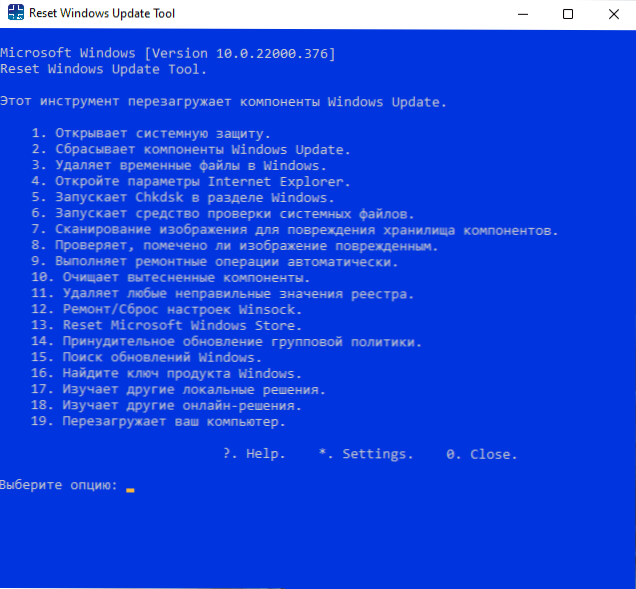
Доступно у програму у реду:
- Отварање заштите система - Отварање параметара заштите система за подешавање, коришћење или креирање бодова за опоравак.
- Поништавање компоненти Виндовс Упдате - Услуге ажурирања за заустављање, чишћење премештајних предмета, поновно уређење и покретање услуга ажурирања.
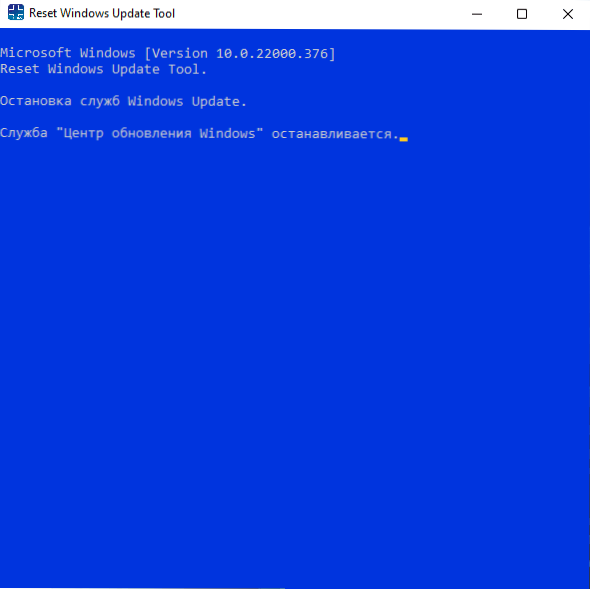
- Брисање привремених датотека Виндовс - Једноставно чишћење привремених датотека, можете да користите системске алате: Како очистити диск за непотребне датотеке, чишћење диска помоћу Виндовс 11.
- Отварање параметара Интернет Екплорер-а је у ствари да многи од ових параметара утичу на друге прегледаче.
- Покретање чек за диск за системски одељак.
- Покретање интегритета датотека Виндовс Систем.
- Провера интегритета складиштења Виндовс компонената.
- Проверите да ли је складиштење постављено као оштећено.
- Аутоматска верификација и рестаурација интегритета складиштења компоненти.
- Компоненте за чишћење (Винскс мапа).
- Провера и уклањања "неприхватљивих вредности регистра" (које се вредности бришу - не знам сигурно, али истовремено се ствара резервна копија).
- Подешавање поставки Винсоцк (као део исправке мрежних проблема, више детаља: Како ресетирати мрежне параметре Виндовс 11, како ресетирати мрежне параметре Виндовс 10).
- Ресетујте Мицрософт Сторе за проблеме са радом продавнице, инсталирање или ажурирања апликација.
- Присилна ажурирања групне политике (ако су неки политичари конфигурисани, али не примењују).
- Потражите ажурирања за Виндовс - покреће почетак тражења ажурирања у центру за ажурирање.
- Приказ кључа Виндовс производа (у мом случају није приказао).
- Покретање изграђених средстава за уклањање проблема са Виндовс-ом.
- Отвара страницу на веб локацији Мицрософт са информацијама о уградњи Виндовс ажурирања тренутних верзија.
Све представљене акције могу се извршити ручно, али не искључујем да за некога користи услужни програм у списку средстава за корекцију грешака могу бити корисни.
- « Како показати или сакрити скривене и системске датотеке и мапе Виндовс 11
- Каква мапа $ винреагент у Виндовс 11 и Виндовс 10 и да ли се може избрисати »

